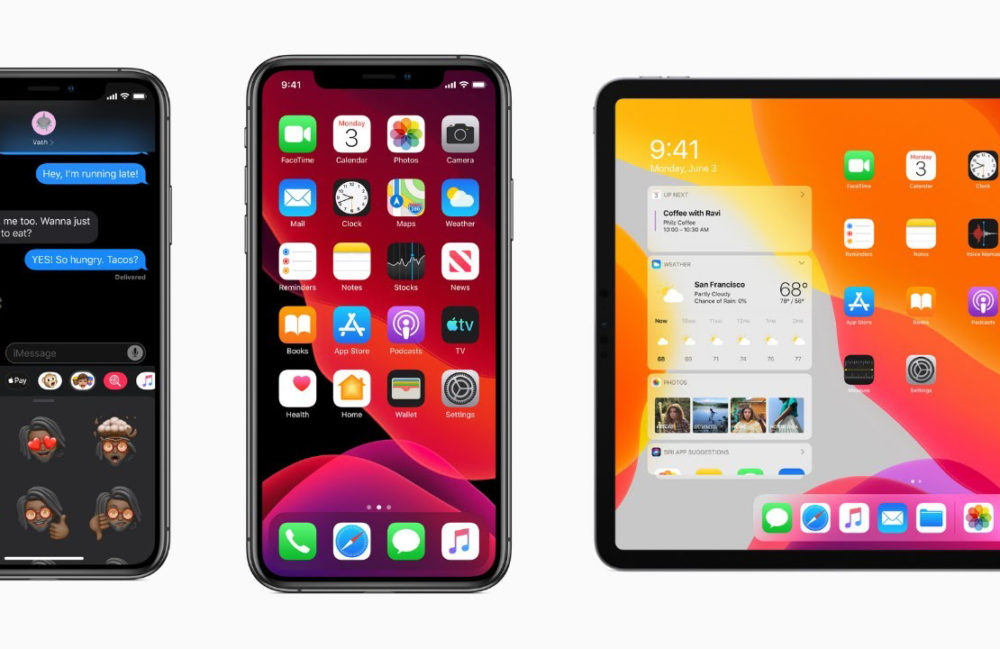Trello, selangkah demi selangkah untuk mengenal platform
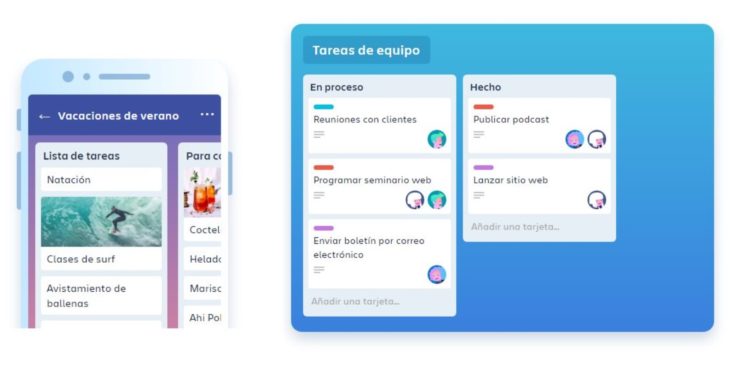
Trello adalah perangkat lunak yang muncul pada 2010 sebagai proyek yang, kemudian, pada 2011, meluncurkan aplikasi iPhone pertamanya, dengan versi Android pada 2012. Tujuan dari Trello adalah untuk mengelola proyek, baik pribadi atau profesional, menggunakan antarmuka web, untuk meningkatkan rutinitas sehari-hari. Saat ini sangat populer di bidang manajemen proyek.
Alat manajemen yang sangat baik ini didasarkan pada metode Kanban dan akan mengatur rencana Anda. Aplikasi dengan mata telanjang tampak umum dan sederhana, tetapi kenyataannya adalah aplikasi ini dinamis dan memiliki banyak hal untuk ditawarkan. Trello dapat disinkronkan dengan semua perangkat Anda, sehingga data seluler dan web akan selalu sama.
Trello, pembuatan kartu.
Hal pertama yang harus Anda lakukan adalah membuat dashboard, yang akan muncul sebagai semacam halaman web yang akan berisi daftar secara horizontal, sehingga Anda dapat memvisualisasikan seluruh proyek Anda dengan mata telanjang. Untuk melakukan ini, di kanan atas, di tanda plus yang muncul di sebelah nama pengguna Anda, Anda harus mengklik «Papan baru» dan beri judul. Anda dapat membuat papan yang Anda inginkan atau butuhkan.
Setiap daftar dapat memiliki beberapa item yang dikenal sebagai kartu, yang akan memuat kegiatan yang akan dilakukan. Ini dapat diedit dan disortir hanya dengan menyeret dan menjatuhkan kursor mouse.
Anda dapat menambahkan gambar, file, batasan, tag, dan komentar yang dibuat oleh orang lain di papan Anda ke kartu. Kartu dapat dilihat sebagai spesies post-it dalam format digital.
Anda dapat mengonfigurasi visibilitas papan dalam 3 jenis:
- Pribadi: yang papannya hanya akan dilihat oleh pengguna yang ditambahkan.
- Tim: Semua anggota tim, yang dibuat dalam aplikasi, dapat melihatnya.
- Publik: Setiap pengguna dapat melihat papan Anda.
Trello, Kerja Sama Tim
Trello memungkinkan lebih dari 20 orang untuk bergabung dalam suatu proyek, menghasilkan peralatan untuk setiap daftar, begitu banyak yang mengatakan tidak ada alat yang lebih baik untuk mengelola kerja tim selain aplikasi ini.
Di menu di sebelah kanan, Anda dapat melihat anggota dewan Anda. Di bawah menu ini, ada tombol untuk menambahkan orang lain, cukup klik "tambah anggota" dan masukkan nama penggunanya, setelah Anda membuat papan Anda.
Dengan Trello Anda juga dapat mengunggah file langsung dari akun Anda Google Drive, Dropbox, dan One Drive. Jadi, Anda dapat melihat informasi waktu nyata tentang folder yang Anda miliki di Google pada kartu Trello dan membaginya dengan tim Anda.
Trello, membuat daftar
Jika Anda ingin memindahkan semua kartu ke satu daftar, Anda harus menggulir ke judul kartu, dan pada tombol menu di kanan atas, pilih «Pindahkan / Arsipkan semua kartu dalam daftar ini».
Untuk menghindari fakta bahwa Anda terus-menerus membuat daftar tugas berulang, cukup sambungkan Trello dengan Zapier, yang merupakan layanan otomatisasi, sehingga Anda akan dapat memprogram setiap hari. Menghubungkan juga ke RescueTime Anda akan tahu waktu yang Anda ambil untuk menyelesaikan setiap tugas.
Trello, mengatur notifikasi
Menggunakan Trello dari Chrome atau Safari Anda dapat mengaktifkan notifikasi desktop, Anda hanya perlu memperbolehkannya dengan mengklik menu yang muncul di header notifikasi. Dari kotak surat pemberitahuan Anda juga dapat mengaturnya, sehingga Anda dapat mengetahui segala jenis modifikasi yang terjadi di papan Anda.
Anda dapat mengunduh trello ke ponsel dari Android dan iOS
Seperti yang akan Anda lihat, multiplatform efisien ini tidak serumit yang terlihat. Kami harap Anda menemukan informasi kami sangat berguna dan mendorong Anda untuk menggunakan alat manajemen ini. Meskipun jika Anda tidak suka penggunaannya, Anda dapat mengakses beberapa alternatif untuk trello.



![]()